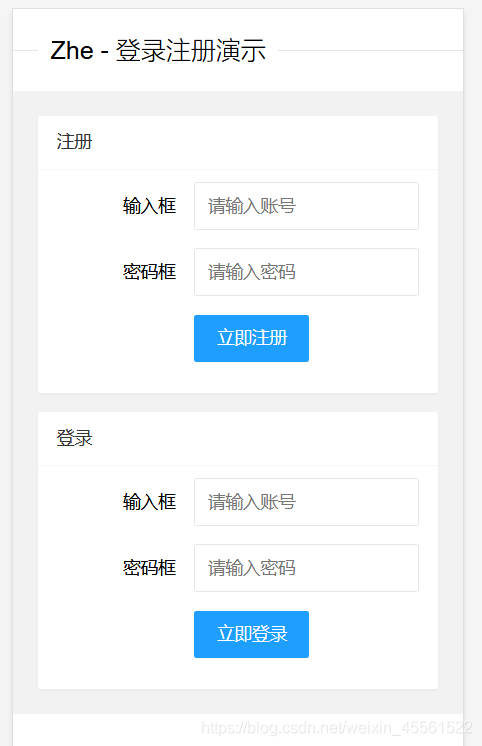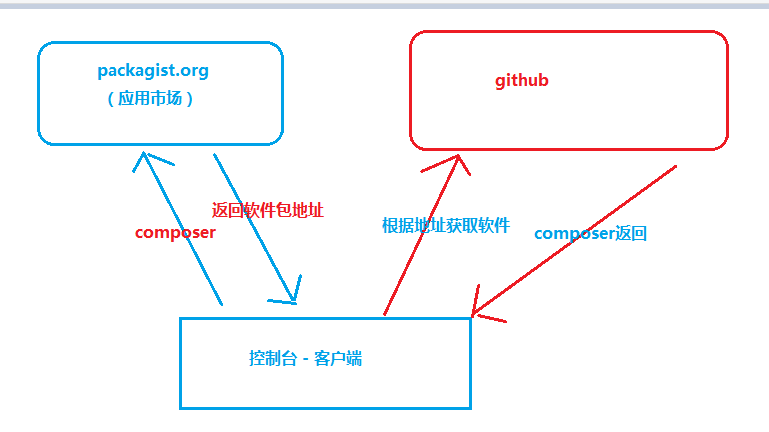我们开始学习ThinkPHP框架,第一件事是要在自己的电脑上安装一个php的服务器,其实很简单。只需要下载一个phpstudy即可。phpstud集成了Apache+MySQL+phpMyadmin,一次性安装,且不需要配置即可使用。是非常好用的PHP调试环境。
一、phpstudy下载及安装
直接搜狗phpstudy。会出现以下界面。
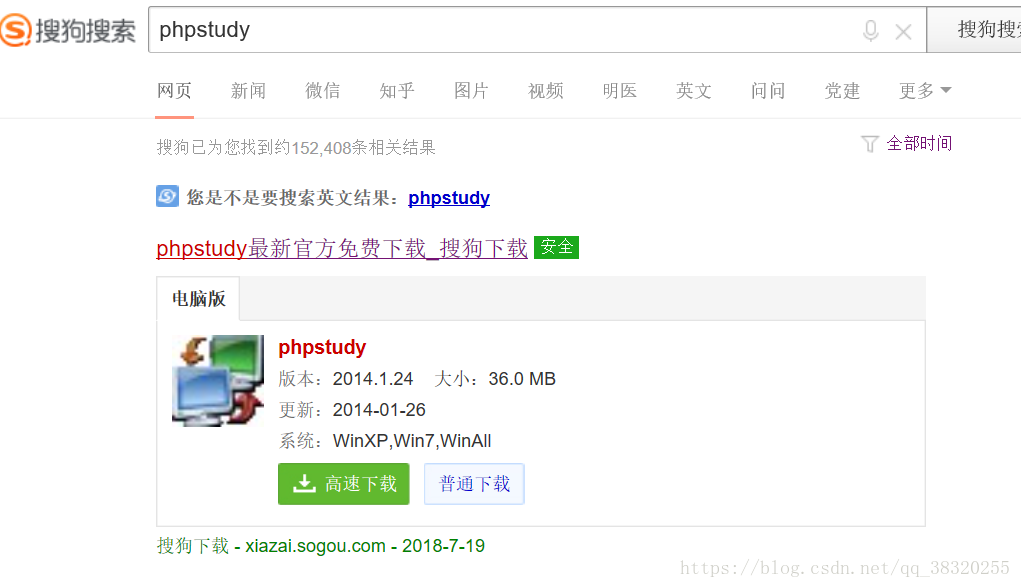
直接点击下载,然后按照默认的安装就可以了。
当下载完成并启动运行会出现一下界面:
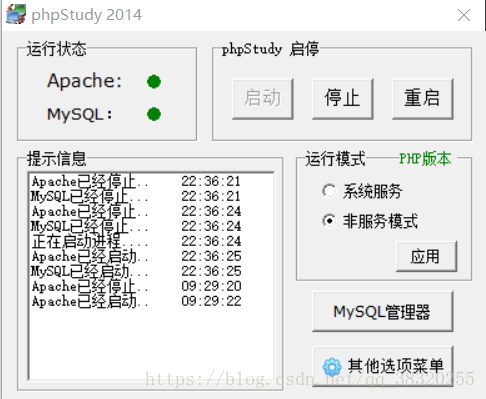
我们查看看一下其他选项菜单下的phpstudy设置下的端口常规设置
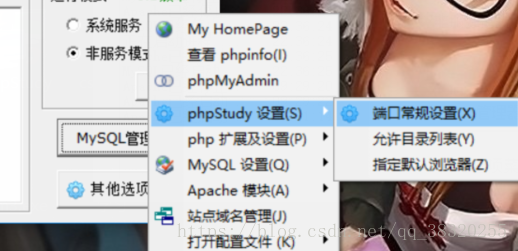
会看到一下界面
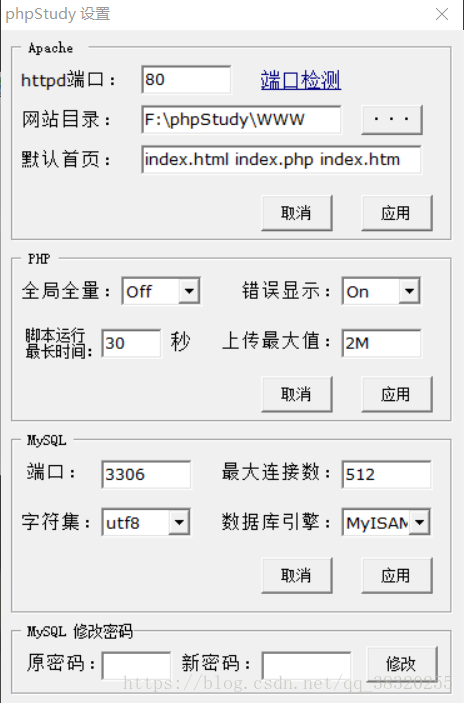
从Apache中我们看到几个参数,1.http的端口是80,后面有个端口检测,需要检测80端口以及下面mysql端口3306是是否被占用。如果占用则是无法使用的。
我们点击检测端口:
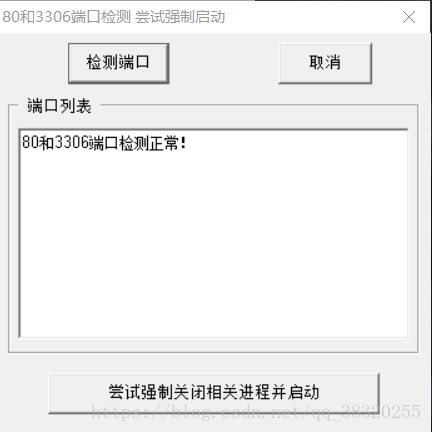
显示如上则说明端口正常,是可以使用的。
网页目录:可以理解为服务器所在的文件位置。即我们的文件都在该目录下创建或运行,如我们的ThinkPHP框架,即是放在该目录下。现在我们在网页上打开我们的本地服务器地址了:默认为:localhost
二、ThinkPHP框架的搭建
以最新的ThinkPHP5.0为例。我们只需要下载该文件的压缩包,然后打开直接将文件放在本地服务器这即可。
以下是下载网址:http://www.thinkphp.cn/down.html
我们下载5.0.20核心版。
下载完成后解压缩,将文件复制到本地服务器中。
我将文件家改名成为thinkphp。
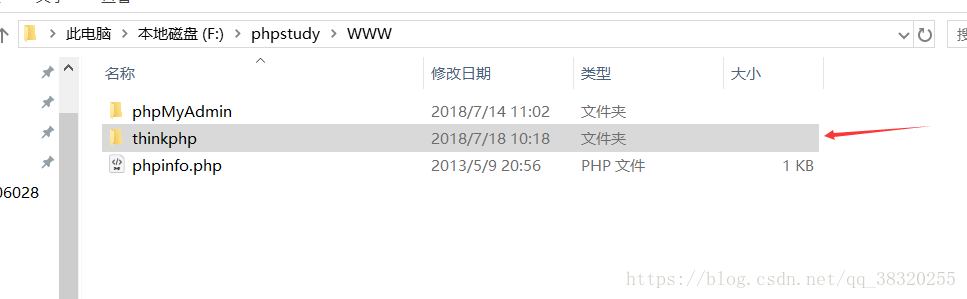
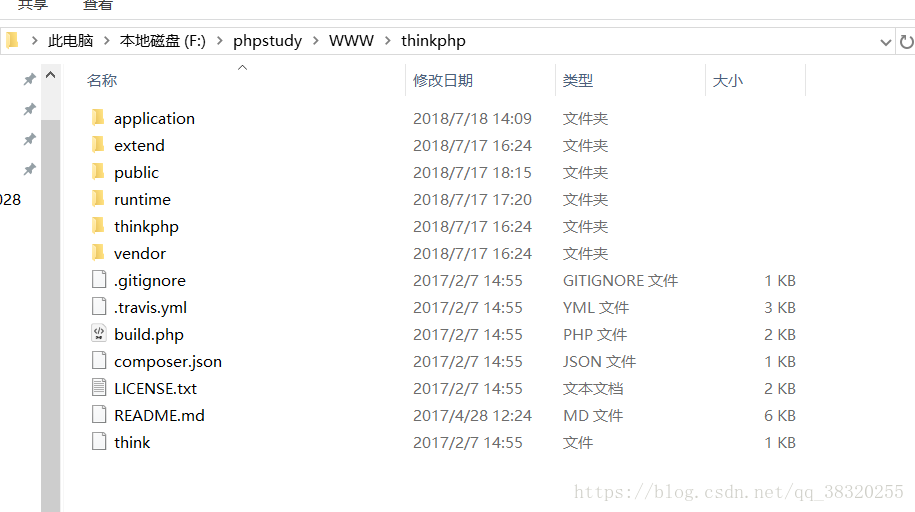
事实上这样thinkphp框架就安装好了。是不是很简单。现在我们打开thinkphp的默认文件,看看是否安装成功
我们在网页上输入以下网址:http://localhost/thinkphp/public/index.php/index/index/index
打开界面如下:
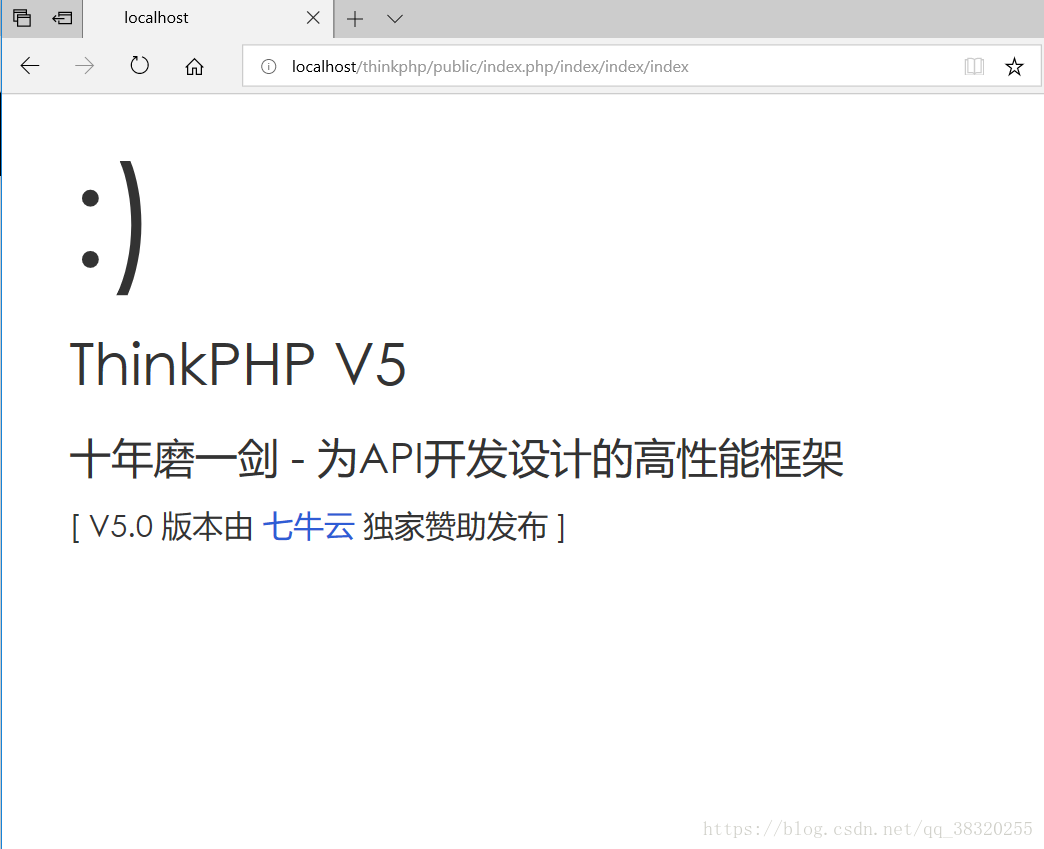
则表示thinkphp搭建成功。
如果未出现以上笑脸.
原因 1.可能是phpstudy选择的版本过低,则在phpstudy中的其他选项菜单的PHP版本切换这进行更改。
原因2.可能是网址输入有问题。那么我们来分析一下该网站。与你的是否对应。如果不对应可以根据你自己的进行更改。

1.localhost是本地服务器的地址:在phpstudy中我们可以看到
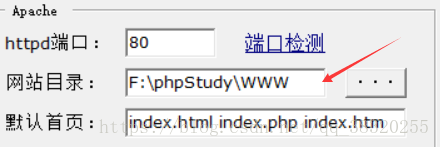
2.thinkphp 是我的thinkPHP的框架名称。
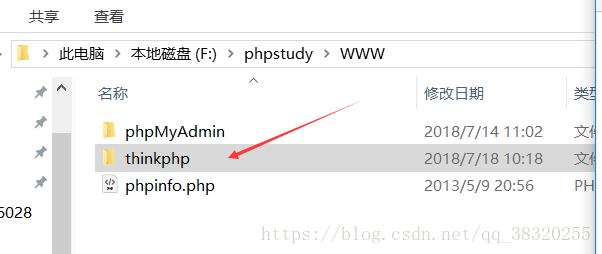
3.public/index.php 是thinkphp框架的入口文件
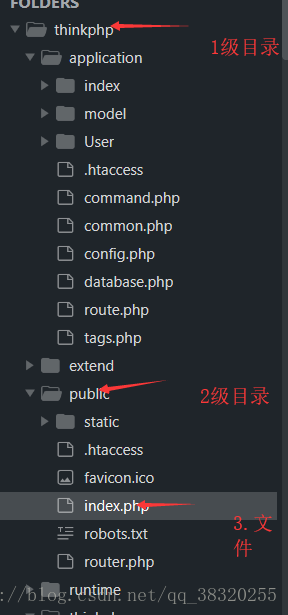
4.index/index/index 是应用 application文件下的index模块 下的(controller文件下)的index控制器下的index方法。
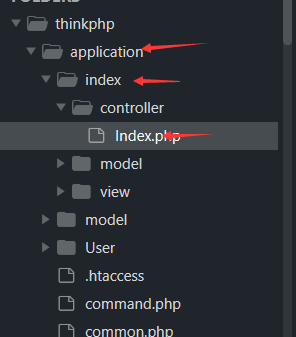
到此这篇关于phpstudy的安装及ThinkPHP框架的搭建图文讲解的文章就介绍到这了,更多相关phpstudy的安装及ThinkPHP框架搭建内容请搜索NICE源码以前的文章或继续浏览下面的相关文章希望大家以后多多支持NICE源码!